Из App Store пропали все приложения VK, включая Mail.ru. Какие есть альтернативы «Вконтакте» и почте
Роман Персианинов
остается в контакте
Профиль автора
Вечером 26 сентября из App Store пропали приложения VK, в том числе Mail.ru и «Вконтакте».
Кроме них из магазина приложений исчезли «VK Музыка», «VK Клипы», «VK Мессенджер», VK Play и «VK Админ». При этом приложения «Одноклассников», ICQ и мессенджера «Там-Там» все еще можно скачать. В магазине Google Play для андроид-смартфонов приложения компании VK также доступны.
В пресс-службе VK сообщили, что причины удаления неизвестны, компания направила запрос в Apple. Сервисы продолжают работать в штатном режиме, но пользователи могут столкнуться с проблемами в работе уведомлений и платежей.
В этом материале вы узнаете
- Можно ли вернуть «Вконтакте» на Айфон
- Альтернативные клиенты «Вконтакте» в App Store
- Альтернативные способы войти в почту Mail.
 ru
ru
Можно ли вернуть «Вконтакте» на Айфон
Уже установленные приложения останутся на телефоне. Но если удалить сервисы, восстановить их не получится.
То же самое произойдет, если у вас включена функция выгрузки неактивных приложений — когда Айфон временно удаляет программы, которыми вы редко пользуетесь. Если это случится с VK, установить обратно их не выйдет. Проверьте, работает ли у вас функция «выгрузки»: нужно перейти в «Настройки» → App Store и отключить «Сгружать неиспользуемые».
Перенести приложения с одного Айфона на другой при первичной настройке нового устройства также не выйдет.
Ну и что? 01.06.22
Сервис Canva закрыл доступ для россиян: ищем аналоги для создания презентаций
Пользователям, которые не могут получить доступ к приложению, предложили заходить через мобильную версию сайта — m.vk.com.
Альтернативные клиенты «Вконтакте» в App Store
Аналогов «Вконтакте» для Айфонов немного, при этом часть из них давно не обновляется или не работает вовсе. Мы попробовали установить шесть приложений — из них лишь три работают стабильно, остальные в рамках теста либо вылетали, либо не включались вовсе.
Мы попробовали установить шесть приложений — из них лишь три работают стабильно, остальные в рамках теста либо вылетали, либо не включались вовсе.
Пользуйтесь альтернативными клиентами на свой страх и риск
Заходить во «Вконтакте» через сторонние приложения — потенциальный риск для конфиденциальности и безопасности персональных данных. Если не доверяете им свой пароль, лучше воспользуйтесь браузерной версией.
VFeed. Один из самых популярных альтернативных клиентов соцсети. Интерфейсом он похож на оригинал, но дизайн минималистичнее. Приложение обновляют регулярно, примерно раз-два в месяц. Исправляются баги и добавляются новые функции — к примеру, в сентябре появились возможности закреплять сообщения в чатах и создавать там опросы.
Из возможностей клиента:
- можно настроить размер шрифта и текста, работает ночная тема;
- есть режим невидимки: в нем пользователь остается офлайн до тех пор, пока не отправит кому-то сообщение или не обновит список диалогов вручную;
- можно отключить автоматическое прочтение сообщения при открытии диалога.

/nash-store/
Обзор NashStore — российской альтернативы Google Play
Однако через клиент нельзя слушать музыку, а также общаться по аудио- и видеосвязи. Также есть реклама в новостной ленте, но ее можно отключить за 75 Р в месяц.
| Три иконки внизу — это ночная тема, кастомизация клиента и добавление нового аккаунта | Функция «Черный список» работает в клиенте ограниченно: можно лишь посмотреть, кто уже заблокирован |
- видеозаписи воспроизводятся с задержкой;
- платных стикеров из «Вконтакте» нет. Есть часть бесплатных, но их сначала нужно добавить в свой профиль через официальное приложение «ВКонтакте» или в веб-версии.
 У «Контакта» также есть свои платные наборы стикеров — в среднем они стоят около 150 Р;
У «Контакта» также есть свои платные наборы стикеров — в среднем они стоят около 150 Р; - возможность отключить рекламу стоит дороже — 279 Р в месяц.
VK и Минцифры запустили RuStore: как скачать магазин приложений, что там есть и чего нет
Судя по истории обновлений в App Store, разработчики не занимаются развитием клиента. Последнее обновление было в сентябре 2021 года.
| Иконка с золотыми монетами обозначает количество внутренней валюты на счете в клиенте. В оригинальном приложении такого нет | Вот так выглядит перечень сообществ |
«Включайся!». Еще один клиент, который похож на два предыдущих — в первую очередь функцией невидимки. Клиент работает стабильнее «Контакта» — реже вылетает и тормозит, но видео в нем тоже загружаются медленно.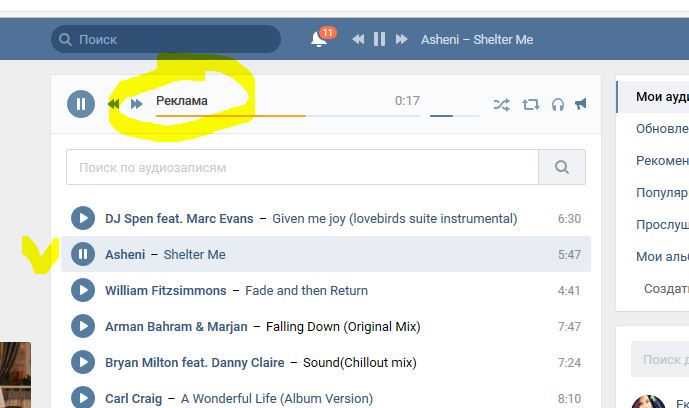
При этом в нем нет рекламы в разделе «Новости». Других платных функций также нет. Последнее обновление было в декабре 2021 года.
Дизайн главной страницы во «Включайся!» чуть отличается от предыдущих вариантовАльтернативные способы войти в почту Mail.ru
Альтернативных клиентов для почты Mail.ru, как в случае с «Вконтакте», нет. Но получить доступ к своей электронной почте можно через приложения других почтовых сервисов.
«Яндекс Почта». При регистрации нового аккаунта сервис предложит выбрать почту — среди вариантов есть и Mail.ru. Для авторизации понадобится адрес почты и пароль. После этого среди аккаунтов в приложении «Яндекса» появится почта на Mail.ru. Письма будут приходить туда в привычном режиме.
«Яндекс» поддерживает много разных почтовых сервисовGmail. Процесс авторизации через гугл-почту почти не отличается от предыдущего варианта.
В приложении нужно нажать «Добавить аккаунт» и в списке выбрать пункт «Другой». Затем ввести адрес электронной почты и пароль. После этого в приложении появится новый профиль с доступом к почте на Mail.ru.
После этого в приложении появится новый профиль с доступом к почте на Mail.ru.
Альтернативный вариант — можно воспользоваться веб-версией, сделав ярлык на рабочем столе. Для этого надо открыть почту Mail.ru в Safari, нажать кнопку «Поделиться», выбрать «На экран „Домой“» и «Добавить».
Мы постим кружочки, красивые карточки и новости о технологиях и поп-культуре в нашем телеграм-канале. Подписывайтесь, там классно: @t_technocult.
Удалить данные ВКонтакте, убрать личную информацию из ВК, удалить чужое фото из ВК
Широкое распространение Интернета и активное общение в социальных сетях помимо плюсов имеет и минусы. Размывается понятие конфиденциальности, личная информация может стать достоянием людей, для которых она не предназначена.
Многие люди, занимающие ответственные посты, сотрудники силовых структур и госслужащие, представители социально неодобряемых профессий чаще других оказываются в зоне риска.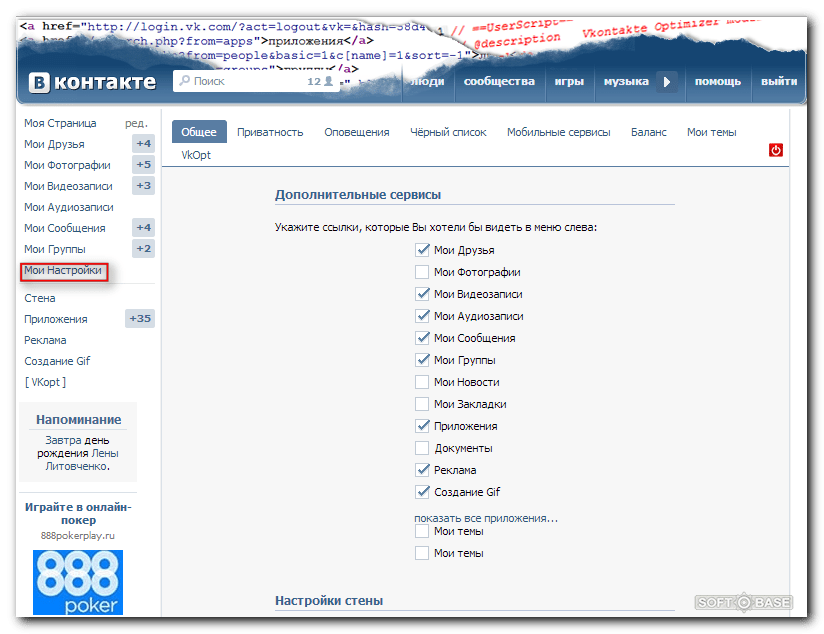 Любая утечка информации может стоить им карьеры, здоровья и семьи. Стать объектом шантажа и кибербуллинга для обычного человека – тоже не редкость. Поэтому всегда нужно помнить, как убрать информацию из соцсетей.
Любая утечка информации может стоить им карьеры, здоровья и семьи. Стать объектом шантажа и кибербуллинга для обычного человека – тоже не редкость. Поэтому всегда нужно помнить, как убрать информацию из соцсетей.
Ведь даже неудачный репост или мем способны стать головной болью, если их признают оскорбляющими чувства верующих или экстремистскими. Поэтому важно тщательно контролировать все материалы, публикуемые в ВКонтакте.
Удалить чужое фото ВК
Чужие фотографии с личной страницы удаляются через раздел «Мои альбомы». Найдя в альбоме нежелательный снимок, необходимо открыть режим редактирования и убрать метку в виде крестика. После этого данная фотография больше не будет показываться у вас.
Удалить свои фото с чужой страницы можно, написав в службу техподдержки ВК. Необходимо приложить доказательства, что вы – это вы, а также обосновать, почему требуется удалить данные изображения. Если требования правомерны, админы ВКонтакте вычищают нежелательный контент.
Чтобы удалить неприятное видео на чужой странице, следует пожаловаться на ролик, указав причину недовольства, или обратиться напрямую к администрации соцсети.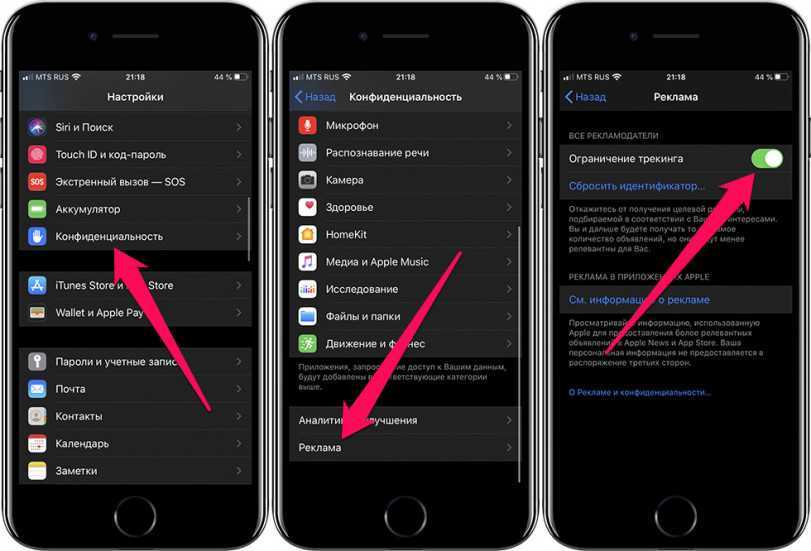 Если на конкретную фотографию или ролик придут жалобы от нескольких пользователей одновременно, процесс значительно ускоряется. Если видео или фото несут на себя явный отпечаток личной информации, то админы такой контент удаляют без задержек.
Если на конкретную фотографию или ролик придут жалобы от нескольких пользователей одновременно, процесс значительно ускоряется. Если видео или фото несут на себя явный отпечаток личной информации, то админы такой контент удаляют без задержек.
Удаление чужой записи ВК
Удалить чужую запись нельзя. Остается жаловаться администрации на страницу, которая с вашей точки зрения носит экстремистский или порнографический характер, задевает ваши чувства верующего.
Чужие комментарии можно удалить лишь тогда, когда пользователь прокомментировал запись на вашей страничке или оставил коммент в группе, где вы обладаете правами редактирования или удаления текста. Чтобы быть в курсе всех комментариев в собственным записям имеет чаще проглядывать страницу «Комментарии».
Как удалить данные в ВК
Сеть ВКонтакте не дает возможности исчезнуть «насовсем». Можно удалить аккаунт, но переписка и посты в других группах останутся. Изымать эту информацию придется вручную, стирая диалоги и посты, а также обращаясь к друзьям, чтобы те очистили историю сообщений.
Чтобы удалить все данные из ВК, проще всего удалить всю станицу целиком. Примерно 20% пользователей, отправляющих заявки на удаление, восстанавливает свою страницу позже, поэтому социальная сеть по-прежнему оставляет хранить данные.
- Удалить станицу навсегда можно через настройки. Выбрав пункт «Общее», пролистать до низа страницы и нажать на пункт «Удалить свою страницу», предварительно выбрав причину своего решения и послав предупреждение своим друзьям. Страница удаляется мгновенно, но восстановить ее можно в течение шести месяцев.
- Безопасное забвение подойдет тем, кто редко посещает социальную сеть. В настройках необходимо установить приватность «Только я». Все вкладки необходимо вручную очистить от содержащейся на них информации, удалив записи со стены, музыку, фотографии, удаляя и отписываясь от друзей. Необходимо сделать страницу «нулевой», видимой лишь вам и администратору. Через месяц страницу админ соцсети автоматически удалит. Вход в аккаунт в течение месяца позволит восстановить страницу.

- Удалить так, чтобы самому случайно не зайти. Фактически, повторяется способ 2. Разница заключается в отказе от привязанной почты, а в графе пароля вводится бредовая комбинация цифр и букв, воспроизвести которою по памяти не получится. Любую ненужную сим-карту привязываете к странице, а симку – уничтожаете. Восстановить такой аккаунт не удастся: симки и почты нет, пароль – безнадежно забыт.
- Запрос в техподдержку. Написав в техподдержку ВК, просите удалить страницу. Вполне вероятно, придется доказывать, что она принадлежит именно вам. Но в этом случае все комментарии и оценки в сети сохраняются! Чтобы не оставлять эту информацию, требуется изменить свое имя
Вышеупомянутые способы как убрать информацию в ВК – действенные.
Как убрать личную информацию из ВК
Вопрос как убрать личные данные из ВК интересует людей, которые не хотят выставлять свою жизнь напоказ. Сделать это можно как с мобильного телефона, так и с ПК.
- Нажимая на аватарку, попадаем в «Настройки» и выбираем «Приватность».
 В этой вкладке отображается максимум важной и личной информации о пользователе. Достаточно скрыть ее от незнакомых людей, если доверяете своим друзьям. Также можно скрыть свои интересы (посещаемые группы), друзей (лишая злоумышленников списка контактов), фотографии, дату рождения и возраст. Настройки можно закрывать и открывать, информация никуда не исчезнет.
В этой вкладке отображается максимум важной и личной информации о пользователе. Достаточно скрыть ее от незнакомых людей, если доверяете своим друзьям. Также можно скрыть свои интересы (посещаемые группы), друзей (лишая злоумышленников списка контактов), фотографии, дату рождения и возраст. Настройки можно закрывать и открывать, информация никуда не исчезнет. - Убрать, а не скрыть, информацию можно через раздел «Редактировать». В этом разделе можно вручную убрать все, что сочтете нужным.
Такими способами можно удалить информацию о себе в ВК без удаления аккаунта.
Как убрать информацию в группе в ВК
Процедура удаления записей на стене возможно только при помощи администратора этой группы, посетители не могут ничего сделать.
- Через веб-сайт удалять информацию в группе имеет право администратор или автор поста.
- Для мобильного клиента существует ограниченный набор инструментов управления сообществом, однако удаление записей на стене производится без ограничений.

- Мобильная версия облегченного веб-сайта позволяет удалить запись без дополнительных подтверждений, а выбор в блоке на месте удаленной записи позволяет окончательно стереть пост или восстановить его.
Как убрать контактную информацию Вконтакте
Во вкладке «Приватность» требуется выбрать настройки конфиденциальности. Можно скрыть информацию ото всех или от конкретных лиц, позволяя видеть информацию «только друзьям», «некоторым друзьям» и т.п. Зайдя в «Конфиденциальности» в блок «Прочее», можно выбрать, каким людям в Интернете будет видна информация на странице.
Как бы то ни было, останется фото на аватарке (можно заменить на нейтральную картинку), краткую информацию (можно ввести «левые» данные о дне рождения и стране) и данные о том, что есть на стене (это повод удалить все лишнее с нее!).
Читайте также:
- Как убрать чужие фото в Одноклассниках.
- Как удалить фото в Инстаграме.
- Как удалить фото из поисковых систем.

- Как удалить фото из Яндекс Картинок.
- Как удалить фото с Mail.Ru.
Apple вернула в App Store приложения ВКонтакте, VK Музыку, Мессенджер, Почту и Облако Mail.ru
Около двух недель Apple удалила из App Store все основные приложения группы VK: собственно ВКонтакте, Музыка, Мессенджер, Облако и Почта Mail.ru. В Купертино поначалу не хотели озвучивать причину удаления, но затем признались, что поводом для этого стали британские санкции. Поэтому на возможное восстановление никто особенно не рассчитывал. В лучшем случае, что нас ждёт, думали фанаты социальной сети, — это собственный аналог СБОЛ от ВКонтакте, которое если и выйдет, то не раньше, чем к зиме. Однако в ночь с 13 на 14 октября все удалённые приложения VK снова стали доступны к загрузке в App Store.
Apple вернула приложения VK в App Store
⚡️ПОДПИСЫВАЙСЯ НА НАШ КАНАЛ В ДЗЕНЕ И ЧИТАЙ ТОЛЬКО ЛУЧШИЕ СТАТЬИ НАШИХ АВТОРОВ БЕСПЛАТНО
Поскольку у большинства пользователей этих сервисов приложения и так были установлены, их удаления никто особенно не заметил. Но для тех, у кого они случайно удалились из памяти устройств, их исчезновение стало неприятным сюрпризом. Впрочем, утром 14 октября каждую из удалённых ранее позиций можно свободно скачать из App Store без каких-либо ограничений.
Но для тех, у кого они случайно удалились из памяти устройств, их исчезновение стало неприятным сюрпризом. Впрочем, утром 14 октября каждую из удалённых ранее позиций можно свободно скачать из App Store без каких-либо ограничений.
Скачать приложения VK
Пока поиск плохо индексирует приложения VK, но они постепенно продвигаются наверх
- ВКонтакте
- Музыка ВКонтакте
- Мессенджер
- Почта Mail.ru
- Облако Mail.ru
Если вы перейдёте по ссылке, то попадёте прямо в карточку приложения в App Store и сможете скачать их себе на устройства напрямую. Однако с нативным поиском в каталоге могут возникнуть кое-какие проблемы. В этом я убедился на собственном опыте, когда попытался найти мобильный клиент ВКонтакте вручную.
⚡️ПОДКЛЮЧАЙСЯ К НАШЕМУ ЧАТИКУ В ТЕЛЕГРАМЕ. ТАМ ТЕБЕ ОТВЕТЯТ НА ЛЮБЫЕ ВОПРОСЫ ОБ АЙФОНАХ И НЕ ТОЛЬКО
Видимо, из-за того, что приложения не было в App Store почти две недели, алгоритмы поисковой выдачи успели перестроиться и перестали выдавать ВКонтакте на первой строчке.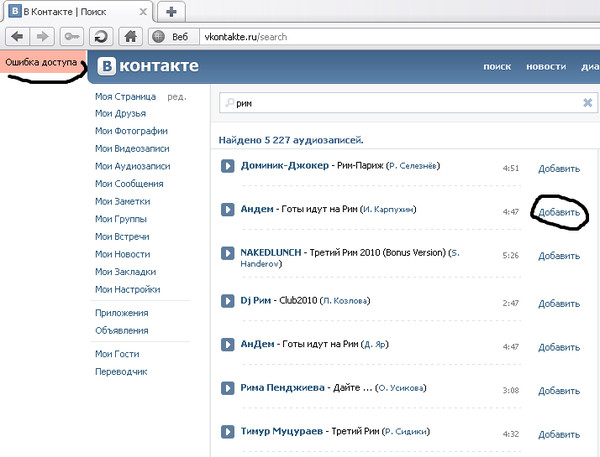 Поэтому поначалу я даже удивился, что App Store не видит приложения. Оказалось — видит, просто, выдаёт его даже не вторым и не третьим, а четвёртым пунктом. Правда, к выходу публикации ситуация стала немного лучше и приложение ВКонтакте переместилось на вторую строчку в выдаче.
Поэтому поначалу я даже удивился, что App Store не видит приложения. Оказалось — видит, просто, выдаёт его даже не вторым и не третьим, а четвёртым пунктом. Правда, к выходу публикации ситуация стала немного лучше и приложение ВКонтакте переместилось на вторую строчку в выдаче.
Почему Apple вдруг решила восстановить приложения VK в App Store, непонятно. Особенно странно выглядят сроки возвращения приложений обратно. Если бы причиной было несоответствие ПО требованиям каталога, вряд ли компания удалила бы все позиции разом, ограничившись одной, двумя или максимум тремя. А, если бы это произошло по ошибке, вряд ли Apple понадобилось бы так много времени на её признание и восстановление.
Приложения ВК вернули в App Store
Говорят, что VK договорилась с Apple, но вряд ли такое возможно на практике
Злые языки поговаривают, что возврат приложений VK в App Store — это банальный договорняк. Правда, кто с кем договорился и что именно стало предметом договора, большой вопрос.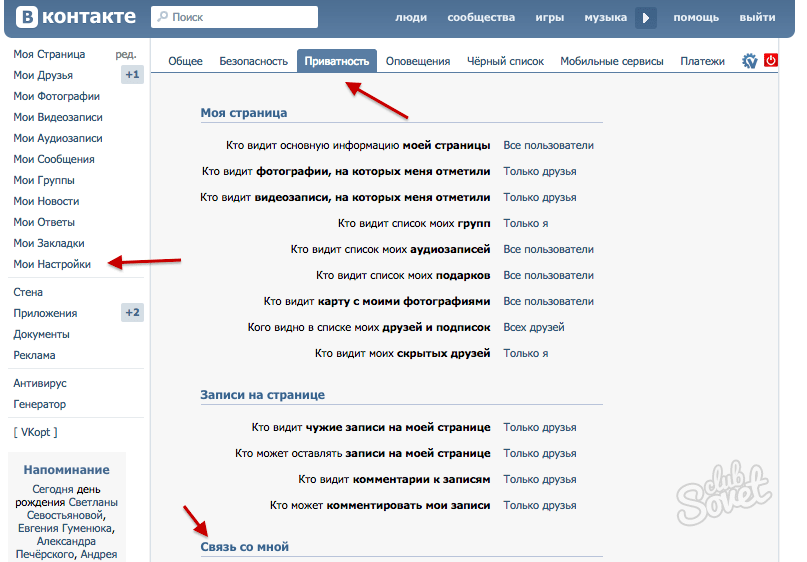 Впрочем, на мой взгляд, ничего принципиально удивительного в этом нет. В конце концов, Apple удаляла самые разные приложения от российских разработчиков, в том числе аффилированных с государством, а потом возвращала их назад. Именно так было со многими приложениями Сбера, которые теперь можно без проблем скачать в App Store.
Впрочем, на мой взгляд, ничего принципиально удивительного в этом нет. В конце концов, Apple удаляла самые разные приложения от российских разработчиков, в том числе аффилированных с государством, а потом возвращала их назад. Именно так было со многими приложениями Сбера, которые теперь можно без проблем скачать в App Store.
В пресс-службе VK прокомментировали ситуацию довольно сдержанно, просто поприветствовав возврат приложений в App Store. Ни о причинах удаления, ни о причинах восстановления в компании не сказали. Так что, возможно, было в этой ситуации что-то, о чём говорить на публику крайне нежелательно. Правда, что именно, нам скорее всего так и не удастся выяснить, учитывая щепетильность вопроса.
⚡️ПОДПИШИСЬ НА НАШ КАНАЛ В ПУЛЬСЕ MAIL.RU. ПОТОМ СПАСИБО СКАЖЕШЬ
Очевидно, что рассчитывать на восстановление приложений было довольно наивно. На это первое время намекали даже в Apple:
Эти приложения распространяются разработчиками, которые частично или полностью находятся под санкциями правительства Великобритании.
С целью соблюдения этих санкций Apple закрыла учётные записи разработчиков, выпускающих эти приложения, поэтому они больше не могут быть допущены в App Store независимо от страны размещения.
О, как. VK закрыли даже аккаунт разработчика, а это действие обычно не имеет обратной силы. Вспомните Epic Games или тот же Сбер, которые лишились возможности в принципе взаимодействовать с App Store. Однако почему-то в Apple решили откатить принятое решение и вернуть всё назад. Выглядит это, конечно, очень любопытно, потому что Британия не снимала с VK своих санкций, да и сами сервисы не были перерегистрированы на другое юридическое лицо. Так что оснований для отмены ограничений не было никаких, но это произошло. Чудеса, да и только.
App StoreApple в РоссииОбзоры приложений для iOS и Mac
Как удалить страницу в ВК с Айфона
Социальная сеть в ВКонтакте предоставляет отличные возможности для общения, привлекает многих пользователей.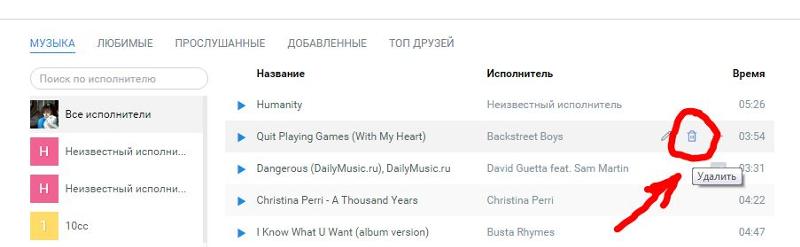 Тем не менее иногда могут возникнуть ситуации, когда пользователь по какой-то причине хочет удалить свою страницу.
Тем не менее иногда могут возникнуть ситуации, когда пользователь по какой-то причине хочет удалить свою страницу.
Содержание
- Особенности удаления страницы в ВК
- Как удалить страницу в ВК через Айфон
- Как удалить приложение с Айфона
Особенности удаления страницы в ВК
К удалению страницы могут привести, например, следующие причины:
- Пользователь длительное время общался здесь, его популярность росла, но в какой-то момент он решил уйти из этой социальной сети и решает удалить страничку.
- Человек не хочет, чтобы его личные данные продолжали оставаться в сети. После удаления своего профиля он рассчитывает, что ему удастся сохранить их в тайне.
- Пользователь решил изменить многое в своей жизни. Теперь он хочет начать всё заново и не хочет, чтобы хоть что-нибудь напоминало об его прошлом.
- Одной из важнейших причин для удаления состоит в том, что доступ к аккаунту получил злоумышленник.
 Он, например, может от имени пользователя рассылать неприемлемые сообщения. Совершать действия, которые подрывают репутацию настоящего владельца аккаунта.
Он, например, может от имени пользователя рассылать неприемлемые сообщения. Совершать действия, которые подрывают репутацию настоящего владельца аккаунта.
Могут быть и другие причины для ухода из ВК. Если было принято такое решение, то нужно принять во внимание, что у процедуры удаления профиля есть особенности, которые отличают эту сеть от большинства других.
Регистрация в ВК может быть осуществлена на Айфоне всего в пару кликов. Однако не существует настолько же простой процедуры удаления. За время работы в учётной записи скапливается большое количество данных. Они содержатся не только на сервере, но и на смартфоне пользователя или его компьютере.
Некоторые пользователи считают, что существуют способы, которые гарантируют полное удаление любой информации о пользователе. На самом деле такая процедура отсутствует. В любых случаях часть информации о пользователе будет сохранена.
Как удалить страницу в ВК через Айфон
Процедура удаления аккаунта из этой социальной сети одинакова для работы на устройстве Apple или на компьютере через браузер. Чтобы провести удаление необходимо предпринять такие шаги:
Чтобы провести удаление необходимо предпринять такие шаги:
- Необходимо запустить приложение ВК.
- Нужно войти в учётную запись. Используя свои логин и пароль.
- В нижней части экрана Айфона пользователь может увидеть навигационную панель. С её помощью необходимо перейти в настройки.
- Пользователь увидит длинный перечень доступных опций. Его нужно пролистать до самого конца. Когда покажется строка «Удалить страницу», по ней нужно кликнуть.
- После выполнения действий в соответствии с инструкцией аккаунт будет удален.
Выполнение удаления происходит при помощи встроенных средств ВКонтакте. Перед тем, как непосредственно приступить к проведению удаления, пользователь должен взвесить необходимость этого, так как восстановление сделать будет сложнее по сравнению с удалением.
Поскольку полностью вся информация удалена не будет, необходимо самому позаботиться о том, чтобы её осталось как можно меньше. Для этого потребуется сделать следующее:
- В настройках, в параметрах приватности на iPhone указать, что видеть информацию может только пользователь.

- Удалить все свои посты, а том числе видео, музыку, загрузки.
- Полностью очистить список своих друзей.
Для помощи в удалении личной информации можно обратиться к службе технической поддержки. Электронное письмо можно отправить на их адрес, указанный в социальной сети. Техподдержка обычно помогает в таких случаях, однако обязательным условием является необходимость доказать, что страничка, о которой идёт речь, принадлежит просителю.
Удалить на время
Выполнив удаление аккаунта через настройки социальной сети, пользователь имеет возможность, если захочет, восстановить доступ. Для этого отводится период времени, равный 210 дней. Когда он пройдёт, процедуру восстановления странички выполнить будет невозможно.
Удалить навсегда
Окончательно удалить все упоминания о себе в VK на сервере невозможно. Однако существуют меры, которые позволят быть уверенными, что третье лицо не сможет присвоить аккаунт и в дальнейшем пользоваться им.
Для этого необходимо перед удалением выполнить открепление номера телефона. Поскольку практически для каждого важного действия потребуется повреждение через телефон, у постороннего человека такой возможности не будет.
В частности, для восстановления входа в аккаунт будет необходим ввод проверочного кода, который был прислан на телефон при помощи СМС сообщения. Поскольку номер был откреплён, то эта операция не может быть выполнена.
Открепление нового телефона проводится следующим образом:
- Нужно открыть приложение ВК на Айфоне и войти в свой аккаунт, авторизовавшись в нём.
- Нужно перейти в настройки социальной сети и открыть раздел «Общие».
- Среди параметров нужно выбрать номер мобильного телефона и напротив него тапнуть по кнопке «Изменить».
- После этого действия откроется страница, на которой, как ожидается, пользователь введёт новый номер телефона. Если он твёрдо решил провести удаление аккаунта и отвязать телефон, нужно оставить это поле пустым.

Существует также другой способ отказаться навсегда от доступа в эту социальную сеть. Для этого достаточно допустить серьёзные нарушения правил пользования сетью. В этом случае администрация социальной сети ВК может принять решение о приостановке пользования аккаунтом.
Как удалить приложение с Айфона
Вход в социальную сеть выполнялся с помощью специализированного приложения. Если пользователь удалил свою учётную запись, то для него нет необходимости оставлять приложение на смартфоне. Для выполнения процедуры удаления можно воспользоваться следующим способом:
- Нужно сделать длинное нажатие на иконку приложения «ВК». Отпустить палец можно только тогда, когда иконки начнут дрожать, а в углу у них появятся крестики.

- Нужно нажать на крестик на иконке «ВК».
- Появится запрос для подтверждения удаления. На него нужно ответить утвердительно.
Существует ещё один способ удаления рассматриваемого приложения. Для того, чтобы им воспользоваться. Необходимо осуществить такие действия:
- Переходят в настройки Айфона.
- Надо открыть раздел «Основные».
- Переходят в подраздел «Хранилище iCloud».
- Нужно тапнуть по кнопке «Управлять».
- Откроется список, в котором необходимо выбрать приложение «ВК».
- Нужно тапнуть по надписи «Удаление программы».
В процессе общения в социальных сетях пользователь ставил оценки и делал комментарии. Они будут сохранены даже если аккаунт будет удалён.
Александр
Мастер по ремонту гаджетов
Задать вопрос
Можно ли провести удаление аккаунта, которым давно не пользуются, а логин и пароль утеряны?
В этом случае можно воспользоваться одной из двух возможностей — самостоятельно восстановить доступ или обратиться с соответствующей просьбой в службу поддержки.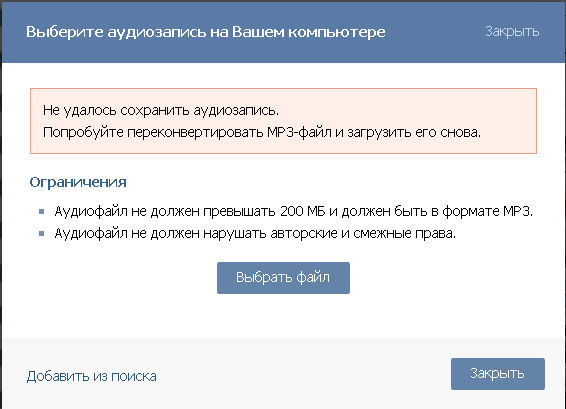
Как уменьшить количество информации, которая остаётся в сети после удаления?
Нужно сделать свои сообщения приватными, которые доступны только самому пользователю. Удалить весь свой контент. Стереть информацию о друзьях. Отвязать номер телефона. Поменять имя и фамилию на другие. Рекомендуется удалить всю личную информацию. Данные о пользователе останутся записанными на новое имя.
Когда пользователь приходит в социальную сеть. Он получает много возможностей для интересного общения, увеличения своей популярности. Это делает его жизнь разнообразнее и интереснее. Однако иногда могут возникнуть причины для удаления аккаунта. В этом случае нужно ещё раз взвесить своё решение и определить, речь идёт о временном удалении или постоянном. Если решено закрыть свою учётную запись в ВК навсегда, то это нужно сделать так, чтобы оставить в сети минимальное количество информации о себе.
0 0 Голоса
Рейтинг статьи
никак или так-сяк → Roem.ru
Roem.
ВКонтакте, Музыкальные сервисы, Пиратство, Правообладатели, Роскомнадзор ru-RU 2017 ООО «Роем» Кейсы
Роскомнадзор решил не блокировать ВК по иску правообладателя музыки, так как в соцсети уже нет этих песен. Но они есть
Развитие событий: «ВКонтакте», по словам «ВКонтакте», ведёт переговоры с владельцами прав на песни Цоя. Правообладатели о переговорах не слышали (16 февраля 2017)
Мосгорсуд принял предварительные обеспечительные меры в отношении социальной сети «ВКонтакте», которая нарушала права ООО «Музыкальное право». Компания «Музыкальное право» подала иск о том, что в соцсети незаконно размещены песни Виктора Цоя, Михаила Звездинского, групп «Круиз» и «Звуки Му», права на которые принадлежат истцу. Суд обязал Роскомнадзор прекратить размещение и распространение этих песен на сайте VK.com. Об этом говорится в определении суда.
Представитель Роскомнадзора Вадим Ампелонский сказал «Ведомостям», что ведомство получило решение Мосгорсуда и уже успело проверить, есть ли указанный контент во «ВКонтакте».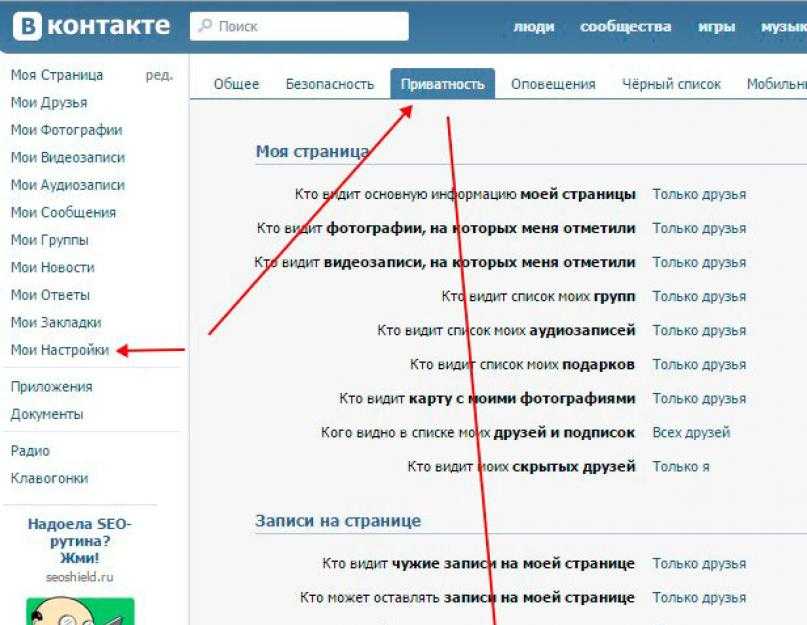 Ведомство рассказало, что в соцсети песни найти не удалось, а значит — компания все удалила, добавляет он. В итоге никаких обеспечительных мер, то есть временной блокировки, приниматься не будет.
Ведомство рассказало, что в соцсети песни найти не удалось, а значит — компания все удалила, добавляет он. В итоге никаких обеспечительных мер, то есть временной блокировки, приниматься не будет.
Тем не менее редакции «Роем!» удалось найти некоторые песни из списка — в частности, «Пусть былое уходит» Михаила Звездинского. Чтобы удостовериться в том, что это именно те песни, а не другие аудиофайлы с похожими названиями, редакция сравнила их с другими копиями аудиозаписей в «Одноклассниках».
При этом, теперь поисковой запрос «виктор цой» и «цой» «ВКонтакте» возвращает пустые результаты, хотя о жалобах на другие песни Цоя, не указанные в иске «Музыкального права», неизвестно. А запрос «анита цой» исправно выдаёт список песен исполнительницы-однофамилицы.
Всё это значит, что:
- «ВКонтакте», скорее всего, не удаляет записи со своих серверов, а просто блокирует поиск по определённому запросу. При этом компания не заботится о том, что вместе с противоправным контентом может блокироваться как легальный, так и условно легальный (тот, на который пока не была подана жалоба).

- Аудиозаписи, с противоправным содержанием, но другими названиями, не блокируются в соцсети. Это значит, что «ВКонтакте» не пользуется или пользуется недостаточно технологией удаления по отпечаткам. Эта технология якобы была разработана в 2013 году и уже использовалась (на самом деле нет).
- Сотрудники Роскомнадзора невнимательно просматривают противоправный контент.
Впрочем, насчёт последнего пункта, Вадим Ампелонский, представитель Роскомнадзора, ответил «Роем!», что они действуют в двух случаях. Первый: ведомство отрабатывает ссылки, указанные в определениях МГС. Второй: ведомство получает заявление от правообладателя о том, что объект авторского права, в отношении которого вынесено определение суда, распространяется на иных ресурсах. Мониторинг во втором случае осуществляется силами правообладателя. «В данном случае по прямым ссылкам из определения нелегального контента нет. Заявлений от правообладателя по иным ссылкам к нам не поступало», — резюмирует Ампелонский.
Быстрый поиск: ВКонтакте, Музыкальные сервисы, Пиратство, Правообладатели, Роскомнадзор.
13 комментариев
Поделиться
Ведомости: суд вторично обязал ВКонтакте вернуться к технологии 2013 года «отпечатки для аудиозаписей»
«ВКонтакте» решил проблему с распознаванием (и удалением) пиратских записей 28
- Причины и последствия украинского кризиса — лекция профессора политологии чикагского университета Джона Миршаймера 24
- Фейковое цунами. Как распознавать фейки про спецоперацию на Украине 61
- Доклад Ашманова: как заставить платформы отказаться от плохого контента 189
- Пять главных ошибок в разговоре о средствах массовой информации.
 Для начинающих 25
Для начинающих 25 - О сложности создания Матрицы в Брянской области 17
- Скотта Адамса, создателя «Дилберта», отменяют за расистские высказывания
- «Яндекс», Ozon и другие маркетплейсы могут отказаться от эксперимента по онлайн-торговле рецептурными лекарствами
- VK может переехать с Британских Виргинских островов в Калининградскую область
- Число пользователей нейросетей в России выросло в пять раз за полгода
- Экспортная выручка российских IT-компаний упала на 17%
Как удалить музыку из Apple Music на iPhone, iPad, macOS, Android и Windows
Skip to content
- Инструкции
Анастасия Кулинич
В Apple Music можно слушать музыку онлайн, скачать трек, плейлист или альбом на телефон и слушать без интернета и даже настроить автозагрузку треков, добавляемых в медиатеку.
В этой инструкции — как почистить медиатеку Apple Music на iOS-, iPadOS и macOS-устройствах, а также в Windows и Android.
Как удалить музыку из загрузок Apple Music на iPhone или iPad
Скаченная на айфон или айпэд музыка из каталога Apple Music для прослушивания без сети доступна в двух папках: настройках устройства (раздел Музыка) и приложении музыки (папка Загруженная музыка).
Удаление песни, исполнителя или альбома из папки загруженной музыки в настройках устройства не равно удаление из медиатеки. Удалить загруженные треки из памяти iPhone или iPad можно двумя способами.
В настройках музыки
1) Откройте на устройстве Настройки > Музыка > Загруженная музыка. Здесь же указано, сколько весит скаченная вами музыка.
2) Удалите все загруженные песни, смахнув влево по пункту Все песни.
3) Таким же образом можно удалить исполнителя или конкретный альбом.
Удалить загруженную музыку можно еще одним способом: нажав Изменить в верхнем правом углу и знак минуса рядом с тем, что хотите удалить.
В приложении Музыка
В приложении музыки на iPhone или iPad загруженные треки можно удалить в папке Загруженная музыка.
1) Откройте приложение Музыка > Загруженная музыка > Песни.
2) Нажмите и удерживайте нужный трек, который хотите удалить из памяти устройства, до появления всплывающего меню. Выберите Удалить > Удалить загрузку.
Также загруженые треки можно удалить в разделе Песни (правда здесь их искать не очень удобно, потому что в папке будут как скаченные треки, так и просто добавленные в медиатеку). Алгоритм удаления такой же:
1) Откройте приложение Музыка на iPhone или iPad.
2) В разделе Песни нажмите и удерживайте песню, которую хотите удалить, до появления всплывающего меню.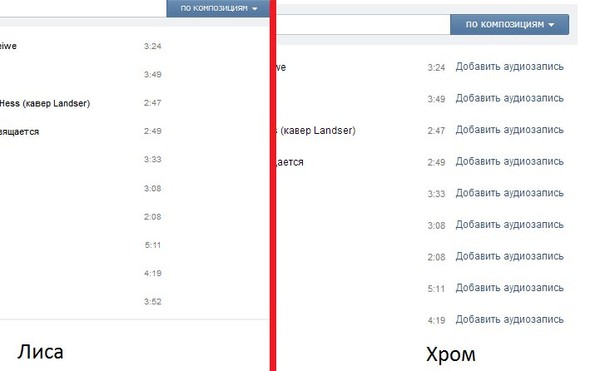
3) Если песня загружена на телефон, появятся два варианта удаления — выберите Удалить загрузку. Выбранный элемент будет удален из памяти устройства, но останется в медиатеке Apple Music.
Как удалить музыку из медиатеки Apple Music на iPhone или iPad
1) Откройте приложение Музыка на iPhone или iPad.
2) Нажмите и удерживайте альбом, плейлист, исполнителя или песню, которые хотите удалить, до появления всплывающего меню.
3) Если выбранный элемент (песня, альбом, плейлист) загружен на телефон, появятся два варианта удаления — выберите Удалить из Медиатеки. При этом выбранный элемент будет удален как из медиатеки, так и загрузок.
4) Если песня, альбом или исполнитель не загружены на телефон, в меню сразу появится вариант Удалить из Медиатеки.
Как удалить музыку из медиатеки Apple Music в macOS (Catalina)
1) Откройте приложение Музыка на Mac с macOS Catalina.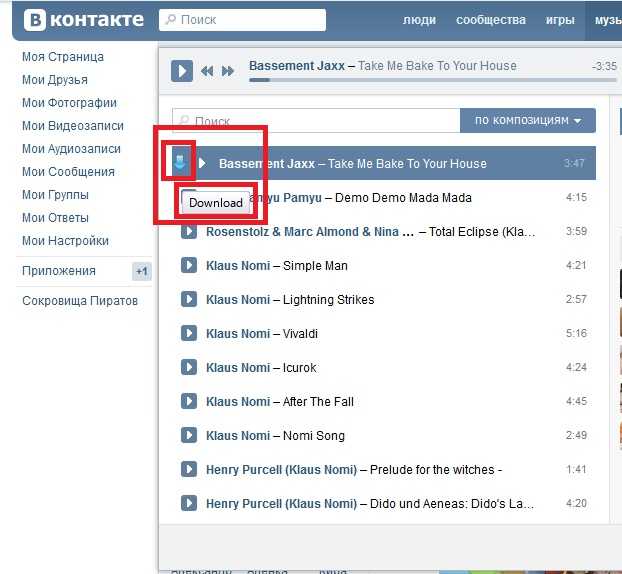
2) На панели слева в разделе Медиатека выберите альбом, исполнителя, песню или плейлист, которые хотите удалить.
3) Нажмите правой кнопкой мыши (или значок с тремя точками) на нужном элементе до появления меню.
4) Выберите Удалить из медиатеки.
5) Чтобы удалить все песни медиатеки, выберите все песни (клавиши Command (⌘) + A) и нажмите правой кнопкой мыши. В появившемся меню нажмите Удалить из медиатеки.
5) Подтвердите, действительно ли вы хотите удалить выбранную музыку.
Как удалить музыку из медиатеки Apple Music в приложении iTunes для Windows
1) Откройте iTunes на устройстве Windows.
2) В меню сверху откройте раздел Медиатека.
3) Выберите альбом, песню или артиста, которые хотите удалить, нажмите правой кнопкой мыши.
4) В появившемся меню выберите Удалить из медиатеки.
Как удалить музыку из медиатеки Apple Music на Android-устройствах
1) Откройте приложение Музыка на смартфоне или планшете Android.
2) Нажмите на вкладку Медиатека.
3) Нажмите и удерживайте альбом, исполнителя, плейлист или песню, которые хотите удалить, до появления всплывающего меню.
5) Выберите Удалить из медиатеки.
Оцените пост
[всего: 2 рейтинг: 3]
Apple Music
Как удалить музыку с iPhone или iPod
Поддержка > Руководство пользователя Tune Sweeper > Часто задаваемые вопросы
Среднее значение: 3 ( 31 голосов).
Последнее обновление: | Программное обеспечение Wide Angle
Быстрый переход к:
- Удаление треков или альбомов по отдельности
- Удалить всю музыку с устройства
- Как удалить песни с iPod или iPhone с помощью iTunes
- Удалить дубликаты песен на iPhone
Как удалить музыку с iPhone
Если вы новичок в iPhone или вам никогда раньше не приходилось удалять музыку с iPhone, вам может быть не сразу понятно, как удалять песни или альбомы с вашего устройства. Однако не бойтесь! В этой статье мы расскажем вам о 4 простых способах удаления музыки с вашего iPhone.
Однако не бойтесь! В этой статье мы расскажем вам о 4 простых способах удаления музыки с вашего iPhone.
Прежде чем удалять музыку с устройства или синхронизировать медиатеку iTunes с iPhone, мы настоятельно рекомендуем создать резервную копию устройства с помощью iTunes или стороннего программного обеспечения. Вы можете создать резервную копию своего iPhone, подключив его к iTunes> щелкните значок своего устройства> нажмите «Создать резервную копию сейчас».
Кроме того, вы можете использовать стороннее программное обеспечение, такое как TouchCopy, для переноса всей музыки с iPhone на ПК или Mac или непосредственно в медиатеку iTunes или приложение Apple Music.
Сводка
Как удалить музыку с iPhone:
- В меню iPhone нажмите «Настройки» > «Основные» > «Хранилище iPhone».
- Выберите заголовок Музыка из списка приложений.
- Нажмите «Изменить» в правом верхнем углу.
- Под заголовком «Исполнители» вы увидите список всех музыкальных исполнителей, хранящихся на вашем устройстве.

- Удалите все песни, коснувшись красного кружка рядом с пунктом «Все песни» или кружка рядом с исполнителем, чтобы удалить все песни этого исполнителя.
- Нажмите «Удалить» для подтверждения.
1. Удалить треки или альбомы по отдельности
Если вы хотите удалить только определенные треки или альбомы с вашего iPhone, этот метод для вас:
- Если вы используете iOS 9 или более раннюю версию, убедитесь, что отображается только музыка, загруженная на ваше устройство. Перейдите в «Настройки» > «Музыка» «Показать всю музыку» и отключите настройку, сдвинув ее, если она уже включена. Эта опция была удалена в iOS 10 .
- Откройте приложение «Музыка» из меню приложений iPhone
- На странице музыкальной библиотеки коснитесь заголовка «Альбомы» или «Песни» в зависимости от того, хотите ли вы удалить целые альбомы или отдельные песни.

- Нажмите и удерживайте палец на альбоме или песнях, которые вы хотите удалить, пока не появится меню.
- Нажмите «Удалить из библиотеки» или «Удалить», затем подтвердите удаление.
2. Удалить всю музыку с устройства
Если предыдущий метод был для вас слишком медленным или вы хотите начать с нуля, удалив всю музыку, хранящуюся в настоящее время на вашем iPhone, вы попали по адресу.
Чтобы удалить всю музыку с вашего iPhone, выполните следующие действия:
- В меню iPhone нажмите «Настройки» > «Основные» > «Хранилище и использование iCloud».
- Выберите заголовок «Управление хранилищем», затем заголовок «Музыка» в списке приложений.
- Вы увидите список всех музыкальных исполнителей, хранящихся на вашем устройстве. Коснитесь «Изменить».

- Удалите все песни, коснувшись красного круга рядом с надписью «Все песни» или кружка рядом с исполнителем, чтобы удалить все песни этого исполнителя.
- Нажмите «Удалить» для подтверждения.
3. Как удалить песни с iPod или iPhone с помощью приложения iTunes или Apple Music.
Если вы предпочитаете использовать iTunes (или приложение Apple Music) для управления музыкой, вы можете удалить музыку, хранящуюся на вашем iPhone, через программу.
Вот как можно удалить песни с iPod или iPhone с помощью приложения iTunes или Apple Music:
- Откройте iTunes (или Apple Music, если вы используете macOS Catalina или выше).
- Подключите ваш iPhone.
- Когда устройство будет найдено, щелкните заголовок «Музыка» в разделе «На моем устройстве» в строке меню слева.

- Выберите треки, которые вы хотите удалить с вашего iPhone.
- Нажмите клавишу «Удалить» на клавиатуре или щелкните правой кнопкой мыши один из выбранных треков и нажмите «Удалить из библиотеки».
- Подтвердить удаление.
4. Удалить дубликаты песен на iPhone
Если вы думаете, что на вашем iPhone есть более одной копии песни, песня будет воспроизводиться чаще при перемешивании песен, а также будет занимать лишнее место на вашем устройстве.
К сожалению, iPhone в настоящее время не позволяет определить, какие из ваших дорожек дублируются, поэтому необходимо использовать компьютер. Сначала мы удалим все повторяющиеся песни из iTunes (или Apple Music), а затем синхронизируем вашу очищенную библиотеку с вашим iPhone, убедившись, что библиотека вашего iPhone такая же, как ваша библиотека iTunes.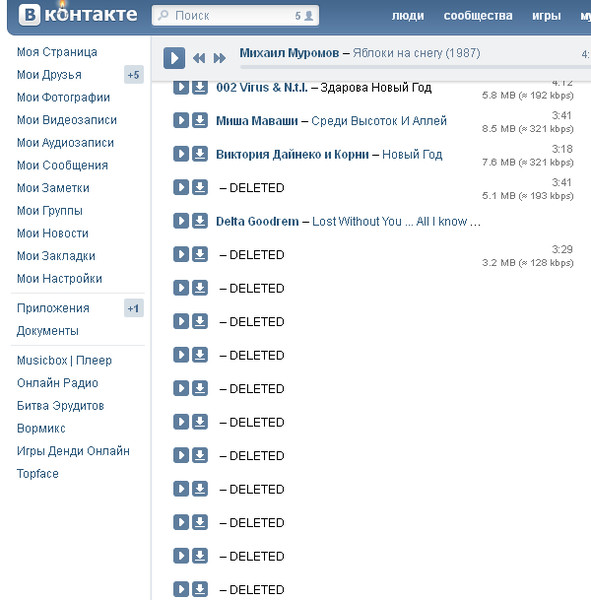
Самый быстрый способ найти и удалить эти дубликаты с максимальным контролем — использовать доверенное стороннее программное обеспечение, такое как Tune Sweeper.
Tune Sweeper — это приложение для ПК и компьютеров Mac, которое проанализирует вашу библиотеку iTunes на наличие дубликатов песен и автоматически удалит их.
Tune Sweeper — Исправление дубликатов музыки.Уборщик мелодий:
- Позволяет установить критерии поиска, чтобы найти все дубликаты песен, или сузить его, чтобы найти определенные дубликаты.
- Вы можете вручную выбрать, какой файл удалить из группы дубликатов.
- Дает вам возможность автоматически выбирать песни для сохранения: наивысшее качество, самая длинная продолжительность, последние добавленные, самые старые добавленные или последние воспроизведенные. Другие дубликаты будут автоматически удалены для вас.

- Имеет множество дополнительных функций, таких как исправление информации о треках, загрузка обложек альбомов, а также добавление и удаление отсутствующих треков из вашей медиатеки iTunes.
Удаление дубликатов музыки в Tune Sweeper:
- Загрузите и установите Tune Sweeper
- Запустите Tune Sweeper и нажмите «Поиск дубликатов»
- Ваша текущая библиотека iTunes будет просканирована, и Tune Sweeper вернет список дубликатов
- Вручную отметьте, какие файлы следует удалить, или разрешите Tune Sweeper сделать это автоматически, выбрав параметр «Сохранить выбор»
- Если вы довольны выбором, нажмите «Удалить дубликаты».
После того, как вы удалили все дубликаты музыки из iTunes, вы можете продолжить и синхронизировать свою медиатеку iTunes с вашим iPhone.
iTunes
Если у вас есть немного дополнительного времени и терпения, чтобы найти и удалить дубликаты вашего iPhone, вы можете использовать встроенные функции iTunes. iTunes отлично справляется со списком дубликатов музыки в вашей библиотеке, однако не помогает решить, какие файлы удалить, что Tune Sweeper может сделать интуитивно и автоматически.
Чтобы удалить дубликаты музыки в iTunes:
- Откройте iTunes и убедитесь, что вы просматриваете песни из библиотеки iTunes (щелкните параметр «Песни» под заголовком «Библиотека»).
- Щелкните Файл > Библиотека > Показать повторяющиеся элементы
- Выберите файлы, которые хотите удалить.
- Нажмите клавишу «Удалить» на клавиатуре или щелкните правой кнопкой мыши выбранную дорожку и выберите «Удалить из библиотеки».

- Подтвердить удаление
Не забудьте поставить лайк и поделиться с друзьями!
Читать дальше: Как удалить дубликаты в iTunes >
Как удалить музыку с iPhone (и удалить ее всю сразу)
Как удалить музыку с iPhone (и удалить ее всю сразу)Перейти к
- Основное содержание
- Поиск
- Счет
 Читать в приложении
Удаление музыки с вашего iPhone — отличный способ освободить место.
Карлис Дамбранс/Flickr
Читать в приложении
Удаление музыки с вашего iPhone — отличный способ освободить место.
Карлис Дамбранс/Flickr- Вы можете легко удалить музыку с вашего iPhone, не прибегая к iTunes на вашем компьютере позже.
- Вы можете использовать хранилище iPhone в настройках, чтобы удалить отдельные песни, альбомы, исполнителей целиком или всю музыку сразу.
- Посетите домашнюю страницу Business Insider, чтобы узнать больше.
Если вам нужно освободить место на вашем iPhone, удаление музыки — хорошее начало — музыка и видео, вероятно, занимают больше места, чем что-либо еще на вашем телефоне.
Или вам просто надоела какая-то песня, альбом или исполнитель, и вы хотите удалить их из своего телефона.
В любом случае есть два простых способа удалить музыку с вашего iPhone.
Как удалить музыку с iPhone через приложение «Музыка»1. Откройте приложение «Музыка».
2. Коснитесь вкладки «Библиотека» в левом нижнем углу приложения. Вы должны увидеть всю свою музыку со ссылками для сортировки треков по списку воспроизведения, исполнителю, альбому и песне.
3. Найдите альбом или песню, которую хотите удалить:
- Чтобы удалить альбом, коснитесь альбома, а затем коснитесь трех точек справа.
- Чтобы удалить песню, запустите воспроизведение дорожки, а затем коснитесь проигрывателя, чтобы он занял весь экран.
 Затем коснитесь трех точек в правом нижнем углу.
Затем коснитесь трех точек в правом нижнем углу.
4. В окне параметров нажмите «Удалить из библиотеки». Подтвердите, что это то, что вы хотите сделать, нажав «Удалить альбом» или «Удалить песню».
Если у вас iPhone 5S или новее, вы можете легко удалить песню или альбом, используя вместо этого «глубокое нажатие». Сильно нажмите на альбом или трек, и должно появиться окно параметров. В окне параметров нажмите «Удалить из библиотеки».
Глубокое нажатие на альбом или песню также позволяет удалить их с телефона. Дэйв Джонсон/Business Insider Как удалить музыку с вашего iPhone через Настройки
Дэйв Джонсон/Business Insider Как удалить музыку с вашего iPhone через Настройки 1. Откройте приложение Настройки.
2. Нажмите «Общие», а затем нажмите «Хранилище iPhone».
3. Это может занять некоторое время, но вы увидите график, показывающий, как используется память вашего телефона. Коснитесь приложения «Музыка» (приложения перечислены от большего к меньшему, поэтому «Музыка» появится вверху, если на вашем телефоне хранится много музыки).
4. В зависимости от того, насколько сильно вы хотите обрезать, у вас есть несколько вариантов:
- Чтобы удалить приложение «Музыка» и всю вашу музыку, нажмите «Удалить приложение», а затем подтвердите этот выбор.

- Чтобы удалить всю свою музыку, но оставить приложение «Музыка» на телефоне, нажмите «Изменить», а затем нажмите «Все песни».
- Чтобы удалить исполнителя целиком (и все песни этого исполнителя), проведите по исполнителю вверху влево, а затем нажмите «Удалить». Подтверждения нет — артист немедленно удаляется — так что убедитесь, что это именно то, что вы хотите сделать.
- Чтобы удалить весь альбом, коснитесь исполнителя, чтобы просмотреть все альбомы, связанные с этим исполнителем, на вашем телефоне.
 Затем смахните альбом влево и нажмите «Удалить».
Затем смахните альбом влево и нажмите «Удалить». - Наконец, чтобы удалить одну песню, найдите ее, коснувшись исполнителя, а затем альбома. Затем смахните песню влево и нажмите «Удалить».
Как удалить все контакты на вашем iPhone несколькими нажатиями
Как легко удалить все ваши электронные письма на iPhone
Как очистить историю поиска Safari на вашем iPhone тремя способами
Как разблокировать iPhone, к которому вы забыли пароль, даже если он отключен
Дэйв Джонсон
Внештатный писатель
Дэйв Джонсон — технический журналист, который пишет о потребительских технологиях и о том, как индустрия превращает спекулятивный мир научной фантастики в современную реальную жизнь. Дэйв вырос в Нью-Джерси, прежде чем поступить в ВВС, чтобы управлять спутниками, преподавать космические операции и планировать космические запуски. Затем он провел восемь лет в качестве руководителя отдела контента в группе Windows в Microsoft. Как фотограф Дэйв фотографировал волков в их естественной среде обитания; он также инструктор по подводному плаванию и соведущий нескольких подкастов. Дэйв является автором более двух десятков книг и участвовал во многих сайтах и публикациях, включая CNET, Forbes, PC World, How To Geek и Insider.
Дэйв вырос в Нью-Джерси, прежде чем поступить в ВВС, чтобы управлять спутниками, преподавать космические операции и планировать космические запуски. Затем он провел восемь лет в качестве руководителя отдела контента в группе Windows в Microsoft. Как фотограф Дэйв фотографировал волков в их естественной среде обитания; он также инструктор по подводному плаванию и соведущий нескольких подкастов. Дэйв является автором более двух десятков книг и участвовал во многих сайтах и публикациях, включая CNET, Forbes, PC World, How To Geek и Insider.
ПодробнееЧитать меньше
айфон iOS Яблоко Подробнее. ..
..
Как удалить все песни в Apple Music
https://www.youtube.com/watch?v=Cx290Uml4TMu0026t=6s
С более чем 45 миллионами песен Apple Music является одним из самых богатых сервисов потоковой передачи музыки. Пользователи iOS могут найти практически любую песню, которую они ищут, и добавить ее в свою библиотеку. В результате неудивительно, что ваша библиотека Apple Music со временем загромождается.
В зависимости от того, насколько вам нравится потоковое воспроизведение музыки, вы могли накопить сотни или тысячи песен, большинство из которых вы больше не слушаете. В этот момент вы, возможно, подумываете о том, чтобы стереть все с доски.
К счастью, Apple предлагает функции, позволяющие это сделать. Просто они могут оказаться не там, где вы ожидаете.
Массовое удаление песен в Apple Music
Массовое удаление — удобная функция во многих ситуациях. Одним из них является избавление от песен, которые вы больше не хотите слушать. К счастью, когда дело доходит до этого, iOS не хватает.
Одним из них является избавление от песен, которые вы больше не хотите слушать. К счастью, когда дело доходит до этого, iOS не хватает.
Первое, о чем стоит упомянуть, это то, что эту функцию нельзя найти в приложении «Музыка». Это то, что создает путаницу и заставляет людей сомневаться в том, что эта функция вообще существует. Однако вы можете удалить все песни в настройках телефона. Вот как получить к нему доступ:
- Откройте Настройки на вашем iPhone. Затем нажмите Общие .
- Нажмите на Хранилище iPhone .
- Нажмите на Музыка .
- Нажмите Редактировать .
- Щелкните символ минуса (-) рядом с All Songs .
Вы можете удалить все песни. Или вы можете просмотреть список, нажимая символ минус (-) слева от каждой песни, которую вы не хотите использовать на своем телефоне. После нажатия знака минус нажмите Удалите и песня исчезнет.
Этот метод — самый быстрый способ быстро разгрузить музыку и освободить место на вашем iPhone.
Удаление песен из приложения «Музыка»
А что насчет самого приложения «Музыка»? Есть ли способ удалить песни из него?
Как уже упоминалось, вы не можете массово удалять песни, когда находитесь в приложении «Музыка». Тем не менее, он позволяет вам удалять целые списки воспроизведения и альбомы, что может быть близко с точки зрения удобства, если вы привыкли группировать все свои песни.
В качестве примера возьмем удаление альбома. Вы можете сделать это всего за несколько простых шагов:
- Откройте приложение Музыка на вашем iPhone и нажмите на Библиотека .
- Нажмите на альбомов .
- Нажмите и удерживайте альбом, который хотите удалить. Откроется всплывающее окно 3D.
- Нажмите Удалить из библиотеки .
Подтвердите, что хотите удалить альбом, выбрав Удалить альбом .
Вы также можете сделать это для исполнителей, плейлистов, альбомов и отдельных песен. Процесс удаления прост и не занимает много времени, даже если у вас много песен.
Разгрузка музыкального приложения
До iOS 11 каждое приложение можно было либо установить, либо полностью удалить. С выпуском этого обновления Apple представила удобную функцию, которая соответствует этим двум параметрам где-то посередине.
Если вы перейдете к Хранилище iPhone > Музыка , вы увидите опцию Offload App . Так что же он делает? При удалении приложения уничтожаются его данные и двоичный файл, а при разгрузке удаляется только приложение без удаления всех связанных с ним данных. Затем он переносится в резервную копию iPhone, чтобы освободить память телефона.
Это означает, что вся ваша музыка по-прежнему будет храниться где-то на вашем iPhone, и даже значок приложения «Музыка» останется там. Как только вы нажмете на него, приложение будет переустановлено, а вместе с ним и все ваши данные.
Это идеальный вариант, когда вам нужно освободить место, но вы не хотите потерять свою музыку навсегда. Затем вы можете освободить место для хранения (или даже купить новый телефон). После этого вы можете вернуть всю свою музыку одним касанием.
Часто задаваемые вопросы
Вот ответы на другие ваши вопросы об удалении песен в Apple Music.
Занимает ли Apple Music много места на моем телефоне?
Приложение Apple Music совсем не занимает много места. Это песни, которые вы загрузили, которые могут занимать место на диске. Если память вашего устройства заполнена, удаление песен может помочь освободить место, необходимое для выполнения обновлений, фотосъемки и загрузки новых приложений.
Один из способов проверить хранилище Apple Music — перейти в «Настройки»> «Основные»> «О программе». Это даст вам представление о том, что занимает больше всего места. Найдите «Песни», чтобы узнать, сколько места занимает ваша музыка. Предполагая, что у вас есть много песен, которые вы больше не слушаете, удаление музыки — отличный способ освободить место.
Если я удалю песни из Apple Music, смогу ли я их восстановить?
В отличие от iTunes, в котором есть вкладка «История покупок», в Apple Music ее нет. Это означает, что у вас не будет возможности быстро получить доступ к одной вкладке, чтобы повторно загрузить все. Вы можете добавить любую музыку, купленную в iTunes, нажав на облачные значки, но загрузка Apple Music не будет доступна таким образом.
Вы можете перейти в «Настройки»> «Музыка» на своем телефоне и включить «Синхронизировать библиотеку» (эта опция доступна только при подписке на Apple Music ). Библиотека синхронизации покажет всю загруженную музыку на всех ваших устройствах Apple.
Могу ли я удалить песни в приложении Apple Music на своем Mac?
Абсолютно! Но вы не можете массово удалить их. К сожалению, вам нужно будет удалять песни по отдельности на Mac. Вот что нужно сделать:
1. Откройте приложение Музыка на вашем Mac и нажмите Songs в меню слева.
2. Нажмите клавишу Удалить на клавиатуре. Затем нажмите Удалить для подтверждения.
Вы можете выполнить эти действия только для одной песни или для нескольких. Вы можете щелкнуть значки вверху («Альбом», «Исполнитель», «Жанр» и т. д.), чтобы отсортировать песни, упрощая переход к следующей песне, которую вы хотите удалить.
The Final Word
iOS считается лучшей в мире операционной системой для мобильных устройств, потому что Apple действительно думает и оптимизирует один аспект своих функций и процессов. Как видите, есть разные варианты избавиться от всех ваших песен, временно или навсегда.
По правде говоря, отсутствие таких опций было бы невообразимо, поскольку мы все знаем, как неохотно Apple разрешает 3 rd сторонним приложениям доступ к операционной системе. По крайней мере, в приложении «Музыка» для этого нет причин.
Как удалить песни из приложения Apple Music
В этом руководстве мы покажем вам, как удалить загруженные песни из приложения «Музыка» на вашем iPhone, iPad или Mac. Мы также расскажем, как удалить песни из вашей библиотеки Apple Music. Оба термина различны, как объяснено ниже.
Мы также расскажем, как удалить песни из вашей библиотеки Apple Music. Оба термина различны, как объяснено ниже.
1) Разница между «Удалить загрузку» и «Удалить из библиотеки»
2) Удалить загруженную музыку или удалить песню из Apple Music
3) Удалить все загруженные песни сразу
4) Удалить песни, синхронизированные из Finder или библиотеки iTunes
Разница между удалением загрузки и удалением из библиотеки
Apple Music — это служба потоковой передачи музыки, в каталоге которой 100 миллионов песен и тысячи плейлистов. Вы можете слушать песни онлайн, не добавляя их в свою библиотеку и не загружая для прослушивания в автономном режиме, если у вас есть подписка Apple Music.
Однако, когда вы сталкиваетесь с песней или плейлистом, который вам нравится и вы хотите часто его слушать, вы можете нажать значок с тремя точками рядом с ним, а затем выбрать Добавить в библиотеку . То же самое происходит, когда вы нажимаете кнопку «плюс» (+). Теперь эта песня добавлена в вашу библиотеку Apple Music, связанную с вашим Apple ID. Эта песня появится в приложении «Музыка» на всех ваших устройствах, на которых вы вошли в Apple Music.
То же самое происходит, когда вы нажимаете кнопку «плюс» (+). Теперь эта песня добавлена в вашу библиотеку Apple Music, связанную с вашим Apple ID. Эта песня появится в приложении «Музыка» на всех ваших устройствах, на которых вы вошли в Apple Music.
После того, как вы добавили песню в свою библиотеку, у вас есть возможность загрузить ее. После загрузки вы сможете слушать этот трек даже без Wi-Fi или сотовой связи, так как музыка сохраняется локально на вашем устройстве.
Теперь, чтобы освободить место на вашем iPhone, вы можете удалить загруженные песни. И если вы больше не хотите слушать песню, вы можете удалить ее из своей библиотеки, чтобы не загромождать ее.
Давайте посмотрим, как сделать и то, и другое.
Удалить загруженную музыку или удалить песню из Apple Music
На iPhone или iPad
- Откройте приложение «Музыка» и нажмите Библиотека .
- Перейти к Скачано > Песен .

- Нажмите и удерживайте над песней или нажмите значок с тремя точками рядом с ее названием и выберите Удалить .
- Наконец, нажмите Удалить Скачать , чтобы избавиться от локального файла и освободить место, или нажмите Удалить из библиотеки , чтобы удалить эту песню из Apple Music.
Помимо описанных выше шагов, вы также можете нажать и удерживать альбом, исполнителя или список воспроизведения и выбрать Удалить или Удалить из библиотеки .
Примечание:
- Удалить Загрузка удаляет только загруженный файл с этого конкретного устройства.
- Удалить из библиотеки удаляет загруженный файл (если он был загружен в первую очередь), а также удаляет эту песню из вашего профиля Apple Music. В результате песня исчезнет со всех ваших iPhone, iPad, Mac, телефона Android или любого устройства, на котором вы вошли в Apple Music.

На Mac
- Откройте приложение «Музыка» и перейдите к Песни , Альбомы , Исполнители или Недавно добавленные .
- Щелкните значок из трех точек рядом с песней, плейлистом или альбомом.
- Выберите Удалить Загрузить или Удалить из библиотеки .
Удалить сразу все загруженные песни
На iPhone или iPad
- Откройте приложение Настройки и перейдите к Общие > Хранилище iPhone или iPad .
- Выберите Музыка из списка.
- Нажмите Изменить , а затем нажмите красную кнопку с минусом рядом с Все песни .
- Наконец, нажмите Удалить , чтобы удалить все загруженные песни за один раз.
Помимо вышеперечисленных шагов, вы также можете нажать и удерживать значок приложения «Музыка» на главном экране и выбрать Удалить приложение > Удалить приложение > Удалить . Это приведет к удалению приложения «Музыка» с вашего iPhone или iPad, а также к удалению всех загруженных музыкальных файлов. Вы можете переустановить приложение Apple Music в любое время из App Store, выполнив поиск или используя эту ссылку.
Это приведет к удалению приложения «Музыка» с вашего iPhone или iPad, а также к удалению всех загруженных музыкальных файлов. Вы можете переустановить приложение Apple Music в любое время из App Store, выполнив поиск или используя эту ссылку.
На Mac
- Откройте приложение «Музыка» и выберите Песни на левой боковой панели.
- Нажмите Command + A , чтобы выбрать все дорожки.
- Щелкните правой кнопкой мыши выбранные песни и нажмите 9.0005 Удалить Скачать .
Удаление песен, синхронизированных из Finder или библиотеки iTunes
Если вы синхронизировали музыку с Mac или ПК на iPhone, вы можете использовать Finder или iTunes, чтобы удалить их с устройства iOS.
Просто подключите iPhone к компьютеру с помощью USB-кабеля. Затем найдите устройство в Finder или iTunes и перейдите в его раздел Music . Отсюда снимите флажок « Синхронизировать музыку на iPhone ».
Проверить следующее:
- Как установить любую песню в качестве звука будильника на iPhone
- Как запретить Spotify и Apple Music использовать сотовые данные вашего iPhone
- Как сделать так, чтобы музыка не останавливалась, когда вы вынимаете один AirPod из ушей
Как легко удалить музыку с Android
• Подано в: Erase Android • Проверенные решения
Вы всегда захотите, чтобы ваши любимые песни хранились на вашем устройстве Android. Но некоторые песни могут вам не понравиться, и лучше всего удалить их полностью. Когда вы это сделаете, у вас появится больше места для добавления других любимых песен в вашу музыкальную библиотеку. Было бы неправильно, если бы многие песни простаивали на вашем устройстве Android, потому что они будут занимать место без уважительной причины. Освобождение этого места поможет увеличить скорость работы вашего устройства Android.
Было бы неправильно, если бы многие песни простаивали на вашем устройстве Android, потому что они будут занимать место без уважительной причины. Освобождение этого места поможет увеличить скорость работы вашего устройства Android.
Итак, эта статья научит вас, как удалить музыку с устройства Android .
- Часть 1. Как быстро удалить музыку с Android
- Часть 2. Самое простое решение ВСЕГО на Android-устройстве
Часть 1. Как быстро удалить все музыкальные файлы на Android
Вы можете легко удалить музыкальный файл со своего устройства Android с помощью ПК или приложения. Любой из двух вариантов достаточно хорош, чтобы вы избавились от того музыкального файла, которым вы недовольны. Выбор, который вы сделаете, будет сильно зависеть от того, хотите ли вы удалить один файл или хотите удалить все музыкальные файлы на SD-карте.
Если вы хотите удалить все свои музыкальные файлы сразу, рекомендуется использовать ПК. Ниже приведены инструкции по удалению музыкальных файлов с помощью системы ПК:
Ниже приведены инструкции по удалению музыкальных файлов с помощью системы ПК:
Шаг 1. На сенсорном экране вашего устройства Android коснитесь значка «меню», и он отправит вас в «Настройки».
Шаг 2. В разделе «Настройки» выберите «SD-карта и память телефона», а затем «Отключить SD-карту».
Шаг 3. Затем вы можете извлечь SD-карту из устройства, сдвинув заднюю крышку. Затем карту следует вставить в устройство чтения SD-карт, которое должно быть подключено к компьютерной системе. Как только он будет обнаружен компьютером, дважды щелкните значок, показывающий SD-карту / съемный диск, чтобы открыть его.
Шаг 4. После открытия вы можете перемещаться по нему, пока не найдете папку, в которой хранятся ваши музыкальные файлы. На многих устройствах Android папка обычно называется «музыка», поэтому у вас не возникнет проблем с ее поиском.
Шаг 5. Выберите все музыкальные файлы для удаления и переместите их в корзину. Если вы хотите удалить их навсегда без возможности восстановления, очистите корзину, и они исчезнут полностью.
Если вы хотите удалить их навсегда без возможности восстановления, очистите корзину, и они исчезнут полностью.
Вы можете столкнуться с потерей музыкальных файлов при использовании устройства Android. Вероятность того, что некоторые из ваших любимых музыкальных файлов будут удалены по ошибке, очень высока, но это еще не все. Они все еще находятся внутри устройства, но вы не можете получить к ним доступ. Это потребует использования программного обеспечения для восстановления данных, чтобы восстановить файлы, прежде чем они полностью исчезнут. С помощью высококачественного программного обеспечения вы сможете сканировать устройство на наличие потерянных файлов и восстанавливать их в рекордно короткие сроки. Поэтому не сдавайтесь, если ваши музыкальные файлы были случайно удалены с вашего устройства Android.
Часть 2. Самое простое решение ВСЕГО на Android-устройстве
Вам нужно попробовать dr.fone — Data Eraser (Android) , если вы все еще ищете лучшую программу для удаления музыки с Android или стирания других данных с вашего устройства. Он проверен годами и зарекомендовал себя как лучший. Он будет обрабатывать любые типы данных на устройствах Android. Его функции, возможно, лучшие, и у вас есть гарантия получения правильного пользовательского опыта, который вы ищете. Скачайте его и попробуйте сами удалить данные!
Он проверен годами и зарекомендовал себя как лучший. Он будет обрабатывать любые типы данных на устройствах Android. Его функции, возможно, лучшие, и у вас есть гарантия получения правильного пользовательского опыта, который вы ищете. Скачайте его и попробуйте сами удалить данные!
dr.fone — Удаление данных (Android)
ключевые особенности dr.fone — Data Eraser (Android)
- Эта функция гарантирует, что вы потратите очень мало времени на удаление данных и получите лучшие результаты. Его легко установить и использовать.
- Поддерживается более 6000 устройств. Каждое устройство Android поддерживается dr.fone.
- Всестороннее стирание данных. dr.fone — Android Data Eraser не будет ограничивать тип стираемых данных, поскольку он удалит ВСЕ данные и настройки на телефоне Android.
Скачать Скачать
Его скачали 4 290 481 человек.
Как полностью стереть данные на Android-устройствах
Шаг 1 Загрузите и запустите
Пожалуйста, начните с загрузки и запуска dr. fone на вашем компьютере и выберите раздел «Стереть» в меню приложения ниже.
fone на вашем компьютере и выберите раздел «Стереть» в меню приложения ниже.
Шаг 2 Начните стирать данные с телефона/планшета Android без возможности восстановления
Нажмите кнопку «Пуск», как показано ниже, чтобы начать безвозвратное стирание всех данных на ваших телефонах или планшетах Android.
Шаг 3 Выполните сброс настроек на Android
В конце концов, чтобы стереть все настройки на вашем телефоне или планшете Android, вам нужно нажать «Сброс заводских данных» на устройстве Android, когда вам будет отправлено всплывающее сообщение.
Заключение
Теперь вы узнали, как удалить музыку с устройства Andriod, верно? Как следствие, вы освободите память своего телефона от ненужной музыки, а это значит, что вы сможете добавить в хранилище больше красивых песен. Если вам интересно, как удалить больше ненужных данных с вашего Android или iPhone, то dr. fone обязательно будет лучшим вариантом для эффективного удаления.
fone обязательно будет лучшим вариантом для эффективного удаления.
Как легко удалить музыку с iPhone? Лучшее, что нужно знать 2023
Опубликовано от fidlarmusic
- Max Kuehn
Может быть трудно найти как удалить музыку с iPhone если вы новичок в этом деле или никогда раньше не удаляли музыку с iPhone. И в этой статье будет подробно все по этой теме.
Как удалить музыку с iPhone с помощью приложения «Музыка»
1. Откройте приложение «Музыка».
2. Коснитесь вкладки « Библиотека» » в правом нижнем углу приложения. Вся ваша музыка должна отображаться. Вы можете отсортировать их по исполнителю, песне, плейлисту или альбому.
Вся ваша музыка должна отображаться. Вы можете отсортировать их по исполнителю, песне, плейлисту или альбому.
3. Найдите песню или альбом, который хотите удалить.
- Чтобы удалить альбом, коснитесь его, а затем коснитесь трех точек справа.
- Воспроизведите песню и коснитесь проигрывателя, чтобы удалить ее. Коснитесь трех точек в правом нижнем углу.
4. Нажмите « Удалить из библиотеки » в окне параметров. Нажмите « Удалить альбом 9».0006 » или кнопку « Удалить песню », чтобы подтвердить, что вы можете это сделать.
Более простое удаление песен на iPhone 5S и более поздних моделях. Вы увидите окно параметров, когда нажмете на трек или альбом. Нажмите « Удалить из библиотеки » в окне параметров.
Как удалить всю музыку с iPhone с помощью настроек
1. Откройте приложение «Настройки» .
Откройте приложение «Настройки» .
2. Нажмите «Общие» , а затем коснитесь «Хранилище iPhone».
3. Хотя это может занять некоторое время, вы увидите график, показывающий объем памяти вашего телефона. Если на вашем телефоне много музыки, коснитесь приложения «Музыка». Приложения перечислены в порядке от самого большого к самому маленькому.
4. Есть много вариантов в зависимости от того, насколько большой вы хотите обрезать.
Нажмите « Удалить музыкальное приложение », чтобы удалить всю свою музыку, и снова нажмите кнопку.
- Удалить всю свою музыку: вы можете оставить приложение «Музыка» открытым на своем телефоне и нажать « Редактировать », затем «Все песни».
- Удалить всех исполнителей (и любые песни) для исполнителя: смахните исполнителя влево и нажмите «Удалить». Вы не сможете подтвердить, что исполнитель был удален.
- Коснитесь исполнителя, чтобы просмотреть все альбомы, связанные с исполнителем.
 Затем смахните альбом влево и нажмите Удалить .
Затем смахните альбом влево и нажмите Удалить . - Удалить одну песню: коснитесь исполнителя, а затем альбома. Затем смахните песню влево и нажмите « Удалить ».
Удаление музыки на iPhone с помощью Itunes
Функциональная функция библиотеки iTunes позволяет удалять песни с iPhone, но не из музыкальной библиотеки. Это шаги по удалению музыки с iPhone.
Шаг 1: Подключите iPhone к компьютеру через USB-кабель.
Шаг 2: Коснитесь значка «Устройства» в интерфейсе iTunes > Перейдите на вкладку «Музыка».
Шаг 3: Снимите флажки напротив нужных песен или альбомов, которые вы хотите удалить > Нажмите кнопку «Применить». .
Как удалить музыку с iPhone с помощью Anytrans
AnyTrans — отличное программное обеспечение, позволяющее управлять iPhone и другими устройствами iOS. Этот метод позволит вам удалить определенные песни или несколько песен с вашего iPhone.
Это гарантирует, что все ваши песни не будут удалены из библиотеки iTunes. Вы также можете удалять сообщения, контакты, документы и другие данные с вашего iPhone.
У вас есть возможность навсегда удалить все или некоторые песни вашего iPhone.
Один щелчок для передачи музыки с iPhone на iTunes или другие устройства.
Вы можете легко создавать свои собственные рингтоны или мелодии для текста из ваших любимых песен.
AnyTrans может управлять не только музыкой. Фотографии, контакты, приложения, сообщения и сообщения — все это возможно.
Мы предоставили подробное пошаговое руководство по удалению музыки с iPhone, но не с iTunes с помощью AnyTrans.
Шаг 1: AnyTrans можно загрузить и запустить на вашем Mac/ПК > Подключите iPhone к компьютеру > Выберите «Диспетчер устройств» > «Выберите музыку»
Шаг 2: Выберите загруженную музыку, которую вы хотите удалить с вашего iPhone. Щелкните значок Удалить .
Часто задаваемые вопросы
Как удалить бесплатный альбом U2?
Пользователи iOS 8 получили подарок от группы U2: их последний альбом. Вы можете удалить этот альбом, если вам не нравится эта группа. Вот шаги, которые нужно выполнить:
- Перейдите на itunes.com/soi-remove со своего ПК или из браузера Safari на вашем iPhone 9.0016
- Нажмите Удаление альбома
Вот и все! В течение нескольких секунд альбом U2 будет удален из вашей музыкальной библиотеки iCloud. Если на ваш iPhone загружен альбом U2, выполните описанные выше действия, чтобы удалить его вручную.
Как удалить фантомную песню с iPhone?
Пользователи iOS 7 столкнулись с проблемой, когда обнаружили «фантомные» песни в своей фонотеке.
Если вы не можете найти песню на своем iPhone или не можете удалить ее свайпом, можно предпринять следующие шаги:
- В меню «Настройки» -> «iTunes Store и App Store» включите «Показать всю музыку» .

- Вы можете найти трек-призрак, зайдя в приложение «Музыка».
- Чтобы скачать песню, коснитесь знака облака.
- В меню «Настройки» -> «iTunes Store и App Store» отключите «Показать всю музыку».
- Вы можете удалить его, проведя пальцем по экрану
Почему мой iPhone не удаляет песни?
Вы можете вручную управлять своей музыкой, щелкнув вкладку «Сводка» . Прокрутите вниз, и вы увидите опцию «Вручную управлять аудио и видео». Вы должны иметь возможность удалять песни и другие элементы из папки «9».0005 Вкладка «На этом iPhone ».
Можно ли автоматически разгрузить Apple Music?
Да, вы можете отключить ненужные приложения из памяти устройства. Затем ваш iPhone автоматически удалит любую информацию, которую вы не используете часто.
Заключение
Вот и все! Теперь вы знаете все возможные способы окончательного удаления песен с iPhone. Fidlar надеется, что вы нашли эту статью полезной, и, пожалуйста, не стесняйтесь оставлять комментарии, если у вас есть какие-либо вопросы.


 У «Контакта» также есть свои платные наборы стикеров — в среднем они стоят около 150 Р;
У «Контакта» также есть свои платные наборы стикеров — в среднем они стоят около 150 Р;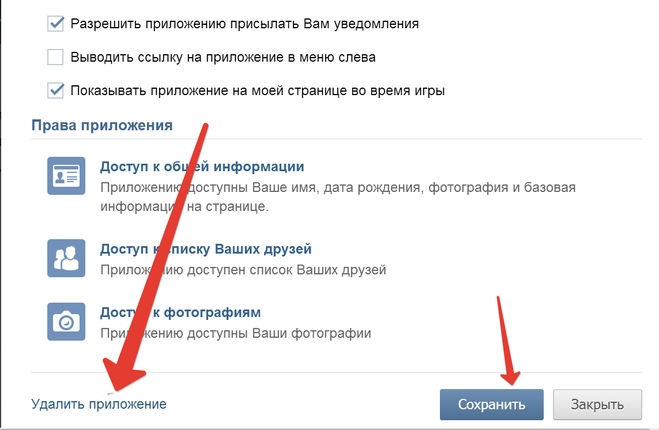
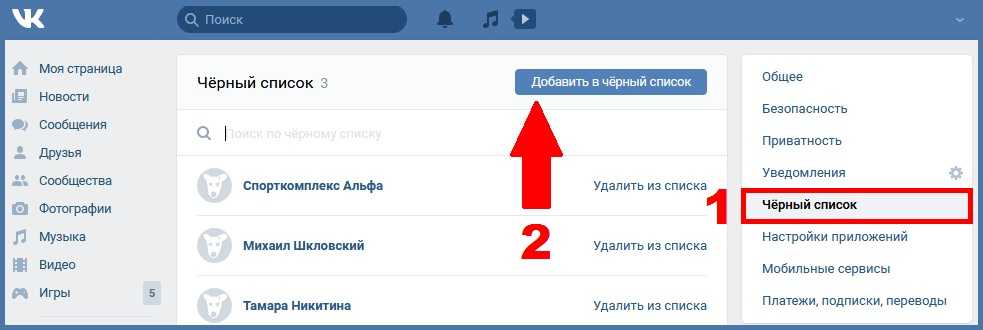 В этой вкладке отображается максимум важной и личной информации о пользователе. Достаточно скрыть ее от незнакомых людей, если доверяете своим друзьям. Также можно скрыть свои интересы (посещаемые группы), друзей (лишая злоумышленников списка контактов), фотографии, дату рождения и возраст. Настройки можно закрывать и открывать, информация никуда не исчезнет.
В этой вкладке отображается максимум важной и личной информации о пользователе. Достаточно скрыть ее от незнакомых людей, если доверяете своим друзьям. Также можно скрыть свои интересы (посещаемые группы), друзей (лишая злоумышленников списка контактов), фотографии, дату рождения и возраст. Настройки можно закрывать и открывать, информация никуда не исчезнет.

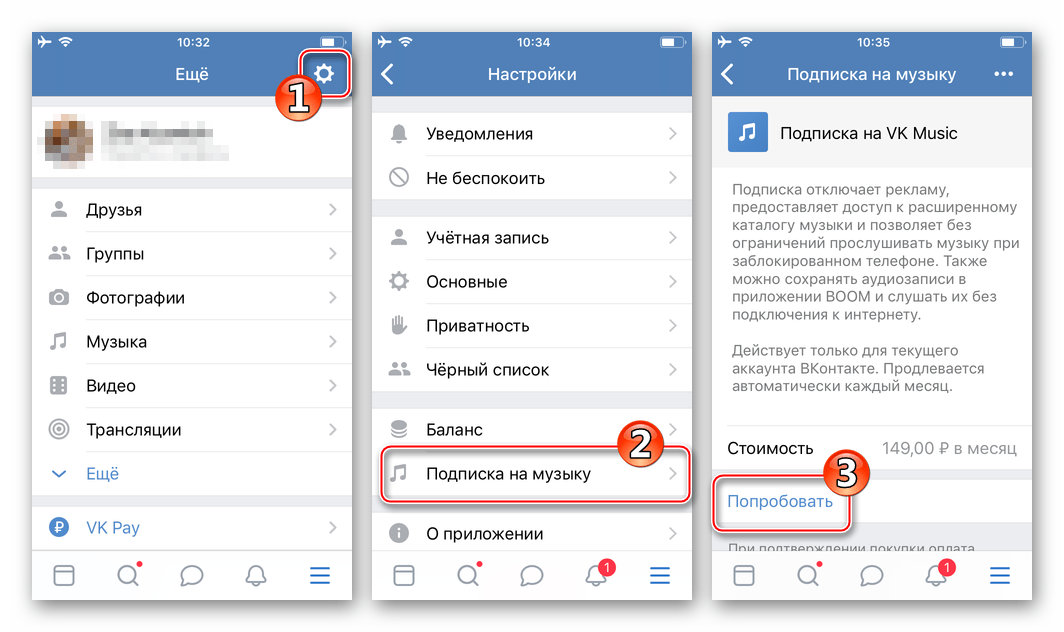 С целью соблюдения этих санкций Apple закрыла учётные записи разработчиков, выпускающих эти приложения, поэтому они больше не могут быть допущены в App Store независимо от страны размещения.
С целью соблюдения этих санкций Apple закрыла учётные записи разработчиков, выпускающих эти приложения, поэтому они больше не могут быть допущены в App Store независимо от страны размещения.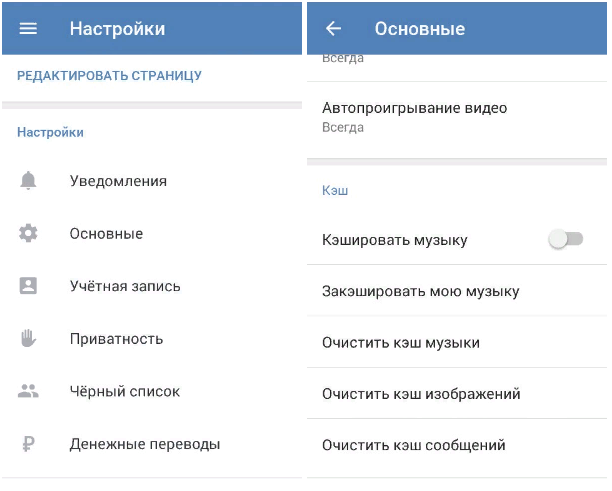 Он, например, может от имени пользователя рассылать неприемлемые сообщения. Совершать действия, которые подрывают репутацию настоящего владельца аккаунта.
Он, например, может от имени пользователя рассылать неприемлемые сообщения. Совершать действия, которые подрывают репутацию настоящего владельца аккаунта.
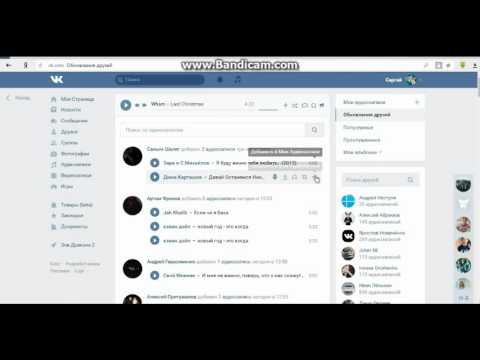


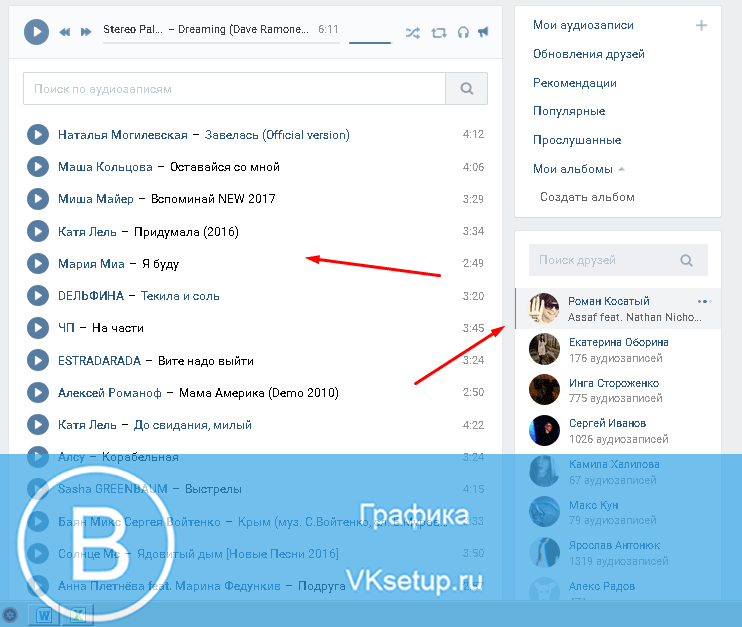 Для начинающих 25
Для начинающих 25

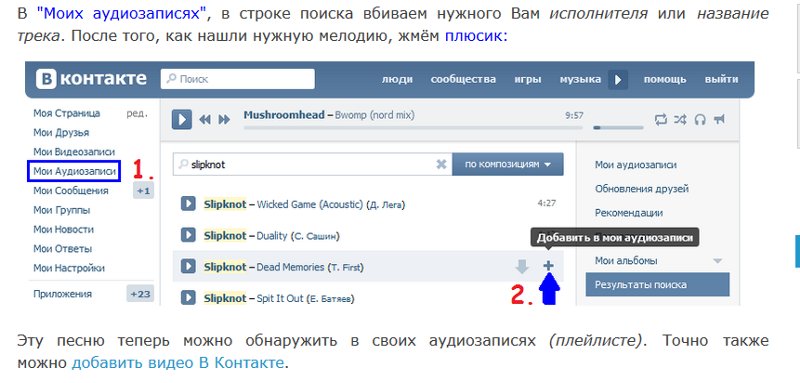



 Затем коснитесь трех точек в правом нижнем углу.
Затем коснитесь трех точек в правом нижнем углу.
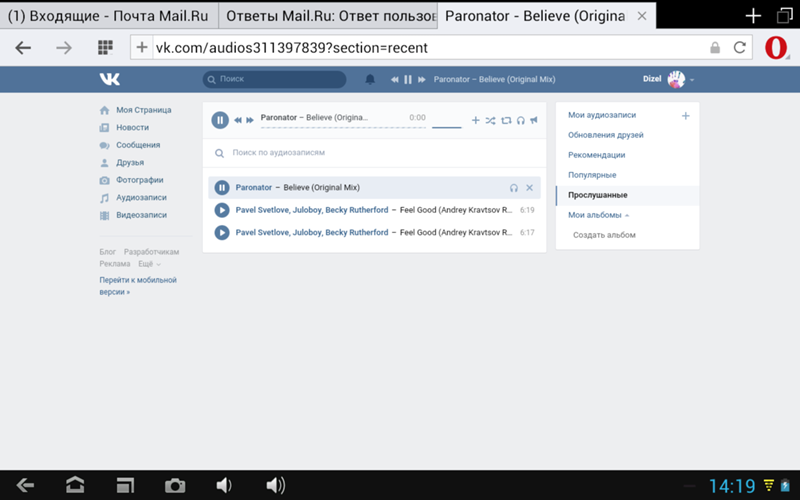 Затем смахните альбом влево и нажмите «Удалить».
Затем смахните альбом влево и нажмите «Удалить».